当您在 Adobe Premiere 中将编辑过的视频导出为 MOV 格式时,您可能会发现 QuickTime Player 无法打开 MOV。转换栏几乎全都显示错误消息。如何修复 QuickTime 无法播放 MOV 文件?
QuickTime 播放器 是分布在 Windows 和 Mac 上的 Apple 媒体播放器。它支持 MOV、MPEG-4、MPEG-2、MPEG-1、3GPP、3GPP2、AVCHD、AVI 和 DV 视频格式。但为什么 QuickTime Player 无法打开 MOV?只需从文章中了解有关原因和故障排除的更多信息。
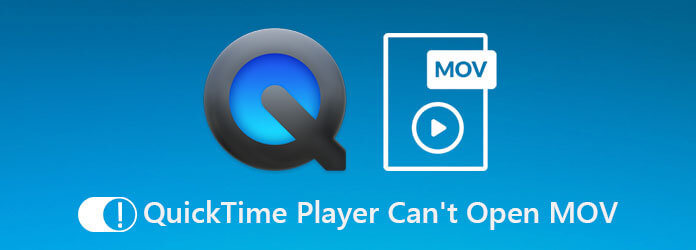
第1部分。 修复 QuickTime Player 无法打开 MOV 的 5 种解决方案
解决方案 1. 重新打开 QuickTime
文件系统损坏可能导致 QuickTime 无法打开 MOV 视频文件。但是,您可以通过重新打开媒体播放器来修复此问题并让 QuickTime 播放器再次工作。
在Mac上:
步骤1。打开 应用 文件夹并打开 实用工具 文件夹,然后运行 活动监视器 应用程序。
第2步。找出 QuickTime 播放器 选项下的 进程名称 列并选择它。之后,点击 退出进程 按钮,位于窗口左上角。
步骤3.出现提示时,点击 辞职 选项再次确认。接下来,您可以重新启动 Mac 并检查 QuickTime 播放器是否打开 MOV 视频。
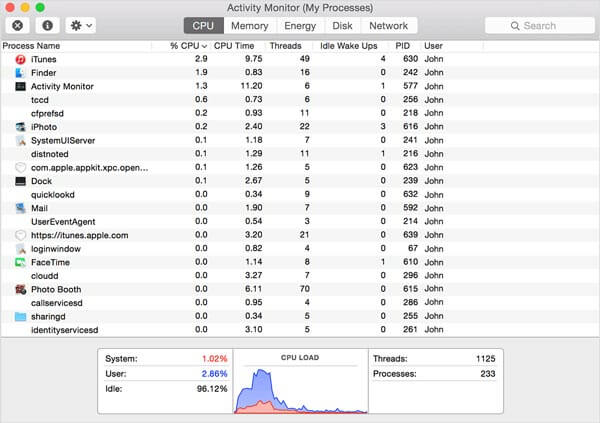
在 Windows 上:
步骤1。前往 开始 菜单,找到并打开 任务管理器 在 Windows 10 上。
第2步。点击 更多细节 选项以显示所有进程。突出显示 QuickTime 播放器 并点击 结束任务 按钮退出视频播放器。
步骤3.重启电脑并再次在 QuickTime 中打开 MOV。这次它应该可以正常工作。
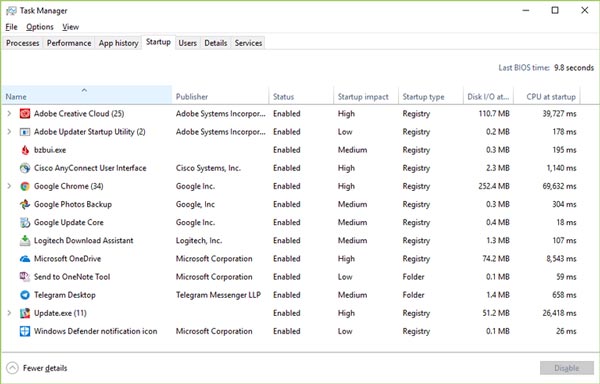
解决方案 2. 更新 QuickTime
如果您使用的是过时的播放器,并且 QuickTime 无法播放 MOV,那么是时候更新该程序了。请记住,Apple 已停止支持 PC 版 QuickTime。对于 Mac 用户,请按照以下步骤更新您的播放器。
步骤1。打开 QuickTime Player 并转到 帮助 程序顶部菜单栏上的菜单。
第2步。选择 更新现有软件 选项并按照说明在您的计算机上安装最新版本。
步骤3.之后,您可以重新启动计算机并启动媒体播放器来修复 QuickTime Player 无法打开 MOV 文件的问题。
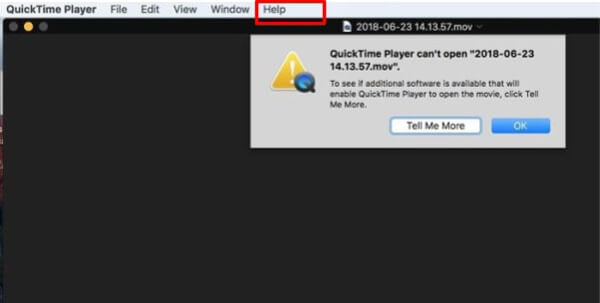
解决方案 3. 将 macOS 更新至最新版本
过时的软件是导致 QuickTime Player 无法播放 MOV 或其他视频文件的另一个因素。修复此问题很简单。您只需将 macOS 更新到最新版本即可。
步骤1。前往 苹果 菜单,选择 系统偏好设置 选项,然后单击 软件更新 检查更新。
第2步。如果有可用更新,请点击 现在更新 按钮进行安装。出现提示时,请输入您的管理员密码。
步骤3.完成后,您的计算机将关闭并重新打开。现在,QuickTime 可以正常打开 MOV。
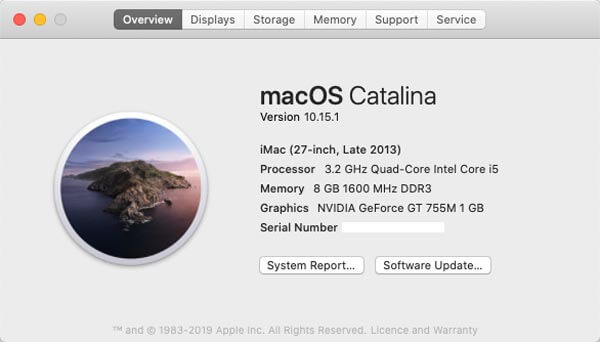
解决方案 4. 使用另一个 MOV 播放器
当 MOV 无法在 QuickTime Player 上播放时,系统可能会要求您使用另一个 MOV 播放器 在 Windows 和 Mac 上。例如,VLC 是一款多功能媒体播放器,可在 Windows 和 Mac OS X 上使用。此外,它集成了各种编解码器。开源媒体播放器让您轻松欣赏任何视频文件。
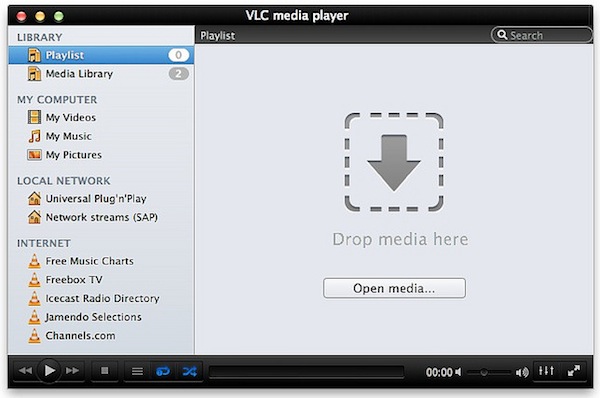
解决方案5.检查视频扩展
如果文件扩展名不正确,QuickTime 将无法播放 MOV。MOV 不仅是视频容器,也是 QuickTime 电影的文件扩展名。有时,您可能会留下错误的文件扩展名或错误地删除点。然后 QuickTime 无法解码视频文件。因此,您最好检查文件扩展名并确保它是正确的。
第2部分。 修复 QuickTime 无法播放 MOV 的终极方法
方法 1. 在桌面上为 QuickTime 转换 MOV
当 QuickTime Player 无法打开 MOV 时,很可能是媒体播放器无法解码编解码器,您可以使用 视频转换器旗舰版。它还使您能够调整视频/音频编解码器,修剪所需部分,并压缩视频文件。

- 使用 QuickTime 所需的视频/音频编解码器转换 MOV。
- 提供内置的 MPEG4 视频编解码器直接播放 MOV 文件。
- 编辑 MOV 文件,例如剪切、合并、添加水印等。
- 通过提高分辨率、消除噪音等方式提高视频质量。
免费下载
对于 Windows
安全下载
免费下载
对于 macOS
安全下载
方法 2. 如何为 QuickTime Player 转换 MOV
步骤1。安装后启动视频转换器终极版。转到 转换器 菜单并点击 添加文件 选项来导入 QuickTime 无法打开或播放的 MOV 文件。

第2步。点击 格式 图标来触发对话框。转到 视频 选项卡,选择 金属氧化物变阻器,选择合适的预设。点击 齿轮 图标并更改基于 QuickTime 的编解码器和其他选项。

步骤3.之后,您可以在左下方设置输出目的地。点击 全部转换 按钮启动 MOV 转换。在 QuickTime 中播放 MOV 可能需要几分钟时间。

方法 3. 如何在线转换 MOV 以适用于 QuickTime
免费在线视频转换器 是另一种转换 MOV 文件以便在 QuickTime 中播放的方法。它使您能够转换 1080P MOV,不受大小限制。此外,您还可以调整视频/音频编解码器、比特率、帧速率、通道和采样率,只需单击几下即可将 MOV 转换为兼容 QuickTime 的视频格式。
使用浏览器转到在线视频转换器。点击 启动免费转换器 按钮将 MOV 文件导入无法使用 QuickTime Player 播放的在线转换器。

上传 MOV 文件后,您可以选择 MP4 或者 金属氧化物变阻器 作为输出格式。单击 齿轮 图标可将视频编解码器调整为 QuickTime Player 的 MPEG-4。

按 转变 按钮开始将 MOV 文件转换为 QuickTime 兼容格式。之后,您可以下载转换后的文件并将其再次导入 QuickTime Player。

第 3 部分。 有关 QuickTime 无法播放 MOV 的常见问题解答
-
1. 是否可以修复 QuickTime Player 的 MOV 文件?
是的。您可以复制无法在 QuickTime Player 上播放的原始 MOV,并将复制的 MOV 的扩展名更改为 AVI。启动 VLC 播放器并单击 优先 菜单,然后选择 输入或编解码器. 选择损坏的 MOV 文件旁边的“始终修复”。
-
2.如何检查MOV文件是否损坏?
您只需将 MOV 文件添加到另一个视频播放器即可,例如在线视频播放器或 VLC 媒体播放器。它仍然不起作用,文件可能已损坏或受病毒感染。要修复 MOV 文件无法在 QuickTime Player 上播放的问题;您应该使用防病毒程序或下载其他程序。
-
3. 为什么 MOV 文件在 QuickTime 中播放音频但不播放视频?
如果您已经使用上述方法修复了无法在 QuickTime Player 上播放的 MOV,但问题仍然存在。您应该注意,传输 MOV 文件的不正确方式可能会损坏电影。只需再次下载以查看它是否有效。
结论
当 QuickTime 无法播放 MOV 时,您该怎么办?本文分享了 5 种解决此问题的方法。此外,您可以尝试使用视频转换器终极版重新编码您的视频文件。如果您对此有任何疑问,您可以在评论中分享更多详细信息。


